Ret Snapchat-kamera, der ikke fungerer (problem med sort skærm)
Miscellanea / / November 28, 2021
En af de mest fremtrædende sociale medieplatforme for fotodeling inkluderer Snapchat, et sjovt netværk til deling af fotos og videoer, som er ekstremt populært blandt unge. Det hjælper sine brugere til altid at forblive forbundet, da man kan blive ved med at snappe frem og tilbage med deres venner og hold dem informeret om alle vigtige livsopdateringer uden mulighed for at gå glip af nogen detaljer. Det vigtigste aspekt ved Snapchat er dens samling af unikke og levende filtre som kun er tilgængelige, når du vil klikke på fantastiske billeder og optage kreative videoer. Derfor er Snapchat-kameraet en uundværlig del af hele applikationen, da de fleste af dets funktioner er afhængige af det.
Nogle gange kan brugerne få en besked om det ‘Snapchat kunne ikke åbne kameraet’. En sort skærm vises muligvis også, mens du forsøger at åbne kameraet eller anvender et filter. Andre brugere har også klaget over fejl som f.eks ‘Du skal muligvis genstarte applikationen eller din enhed’ og så videre. Dette kan vise sig at være virkelig frustrerende, mens du har det godt med dine venner og gerne vil optag alle minderne, eller du skal sende enten et snap eller en kort video til din familie og venner hurtigt.
Der kan være mange årsager bag dette Problem med Snapchat-kamera med sort skærm. Mange brugere forsøger ofte at finde effektive løsninger på fix Snapchat-kamera, der ikke virker problem. Oftere end ikke ligger problemet i grundlæggende problemer som mindre softwarefejl og fejl. Genstart af din enhed eller genstart af applikationen vil i de fleste tilfælde være tilstrækkeligt til at få kameraet tilbage til det normale. Men nogle gange kan brugeren endda have trykket på nogle indstillinger utilsigtet, og dette kan forårsage problemer i Snapchat-kameraet. Der er flere måder at løse dette problem på uden at miste nogen data fra din ende eller at skulle afinstallere applikationen og geninstallere den igen. Lad os se hvordan ordne Snapchat-kameraet, der ikke virker problem.

Indhold
- Sådan repareres Snapchat-kameraet, der ikke virker, problem med sort skærm
- Snapchat-kamera virker ikke Problem
- Metode 1: Tjek kameratilladelser
- Metode 2: Deaktiver filtrene i Snapchat
- Metode 3: Ryd cachedata
- Metode 4: Fabriksindstilling
Sådan repareres Snapchat-kameraet, der ikke virker, problem med sort skærm
Snapchat-kamera virker ikke Problem
Tidligere gik applikationen ned én gang i 2020. Snapchat erklærede det på deres sociale netværkssider, hovedsageligt gennem Twitter, og forsikrede deres brugere om, at tingene snart ville vende tilbage til det normale. Dette er et eksempel på, at fejlen er på applikationens generelle server, og som et resultat vil alle brugere opleve problemerne i en bestemt varighed. Det er tilrådeligt at tjekke Twitter-håndtag af Snapchat for at kontrollere, om de har givet nogen meddelelse om sådanne almindelige problemer. Et separat håndtag til brugersupport kaldet Snapchat support findes også, der indeholder svar på Ofte stillede spørgsmål, andre almindelige tips og tricks, der kan anvendes i Snapchat.
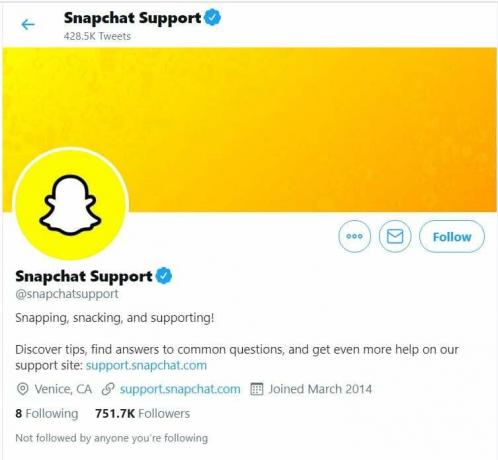
Metode 1: Tjek kameratilladelser
Bortset fra dette er det også vigtigt at sikre, at du har aktiveret alle de nødvendige tilladelser til Snapchat, startende fra installationen af applikationen. En af de vigtigste tilladelser, der er af yderste vigtighed, er tilladelsen til at give Snapchat adgang til dit kamera. Der er chancer for, at du måske har trykket på 'Nægte' i stedet for 'Acceptere' mens der gives adgang til applikationen efter installationen. Dette vil føre til fejlfunktion af kameraet, når du senere forsøger at få adgang til det i appen.
1. Gå til Indstillinger på din enhed.
2. Rul ned for at nå App Management afsnittet i indstillingerne. Det vil være under forskellige navne for forskellige enheder. I andre enheder kan den findes under navne som Installerede apps eller Apps samt da brugergrænsefladen vil variere fra udvikler til udvikler.
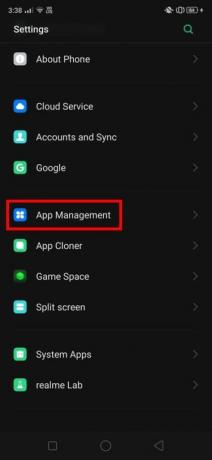
3. Listen over alle de applikationer, der er downloadet til din enhed, vises her nu. Vælg Snapchat fra denne liste.

4. Tryk på den og rul ned til Tilladelser sektion og tryk på den. Den kan også findes under navnet på Tilladelsesadministrator, baseret på din enhed.
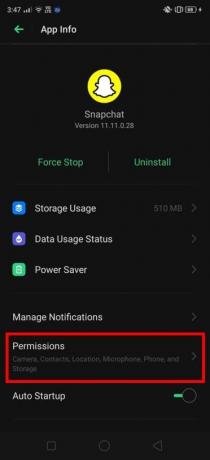
5. Nu vil du se liste over tilladelser der allerede er aktiveret for Snapchat. Tjek om Kamera er til stede på denne liste og tænde for kontakten, hvis den er slukket.
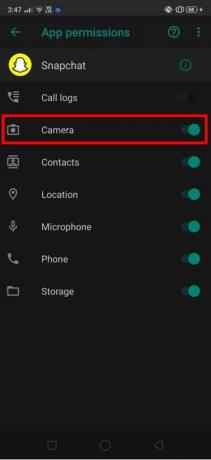
6. Disse trin sikrer, at kameraet begynder at fungere normalt. Nu du kan åbne kameraet i Snapchat for at kontrollere, om det fungerer korrekt Uden nogen Problem med Snapchat sort kameraskærm.

Hvis dette problem fortsætter, kan du prøve at afinstallere og geninstallere programmet. Nu vil du igen modtage en prompt, der beder dig om at give adgang til kameraet. Tillad applikationen at bruge kameraet, og du vil ikke møde hindringer længere.
Læs også:Sådan tagges en placering i Snapchat
Metode 2: Deaktiver filtrene i Snapchat
Filtre er en af de mest fremtrædende funktioner i Snapchat. De eksklusive og kreative filtre, der er tilgængelige her, er et kæmpe hit blandt unge over hele verden. Der er dog chancer for, at disse filtre forårsager gener i dit kamera og forhindrer det i at åbne. Lad os se på en måde at fix Snapchat-kamera, der ikke virker problem ved at forsøge at deaktivere filterindstillingerne:
1. Lancering Snapchat på din enhed og naviger til startskærmen som normalt.
2. Tryk på Profilikon der er til stede i øverste venstre hjørne af skærmen.

3. Dette åbner hovedskærmen, der har alle mulighederne. Øverst til højre på skærmen vil du kunne se Indstillinger ikon. Tryk på den.
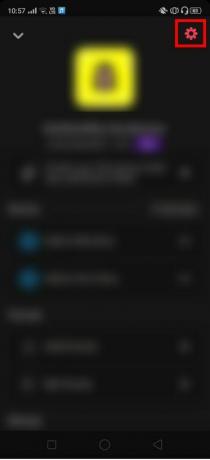
4. Rul nu ned i Indstillinger, indtil du når til Yderligere indstillinger fanen. Under dette afsnit vil du se en mulighed, der kaldes 'Styre'. Tryk på den og fravælg Filtre mulighed for at deaktivere filtre indtil videre.
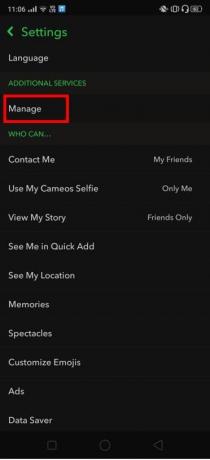
Tjek igen for at se, om problemet er løst. Du kan åbne kameraet og se, om Problemet med sort skærm med Snapchat-kamera fortsætter stadig.
Metode 3: Ryd cachedata
Der er en enorm mulighed for, at problemer som disse, der tilsyneladende ikke har nogen rodkilde, og dem, der har ikke blive rettet af de mest succesrige løsninger har ofte grundlæggende og generelle softwareproblemer bag dem. Lad os se på metoden, hvormed vi skal rydde cachedata på Snapchat:
1. Naviger til Indstillinger på din enhed.
2. Tryk nu på Apps Management mulighed.
3. Se efter under listen over installerede applikationer Snapchat og tryk på den.

4. Dette åbner alle de vigtigste indstillinger forbundet med applikationen. Tryk på Opbevaringsbrug mulighed forefindes her.
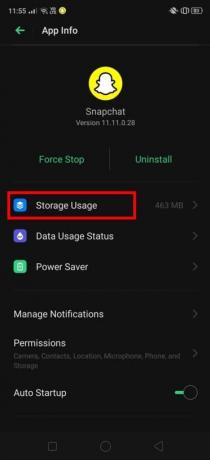
5. Du vil også se den samlede lagerbesættelse af applikationen sammen med cache-detaljerne. Trykke på Ryd cache for at rydde alle cachedata.
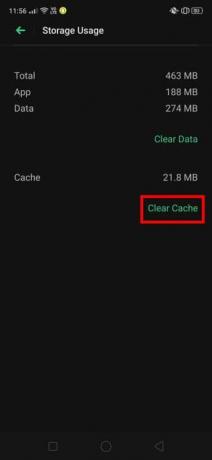
Denne metode kan muligvis fungere for dig, hvis de andre metoder, der er nævnt ovenfor, ikke klarede jobbet. Dette er en almindelig løsning, der kan anvendes til ethvert sådant softwareproblem på din applikation, inklusive Problem med Snapchat-kamera med sort skærm.
Metode 4: Fabriksindstilling
I tilfælde af, at ingen af ovenstående metoder ikke skaber en forskel, kan du udføre en fabriksnulstilling af hele din enhed. Selvom det lyder ekstremt, kan denne metode blive givet et skud, hvis alle de andre teknikker er blevet udtømt til ingen nytte.
Som vi alle ved, sletter denne metode fuldstændigt alle data på din telefon. Derfor er det absolut bydende nødvendigt at tage fuldstændige sikkerhedskopier af alle data på din telefon omhyggeligt.
Anbefalede:
- Sådan annulleres afsendelsen af et snap på Snapchat
- Hvordan laver man en afstemning på Snapchat?
- Aktiver eller deaktiver appikonmærker på Android
- Sådan ændres Bitmoji Selfie på Snapchat
Vi håber, at denne guide var nyttig, og at du var i stand til detfix Snapchat-kamera virker ikke problem. Problemet vil helt sikkert blive løst gennem en af de ovennævnte metoder. Men hvis problemet fortsætter med at fortsætte, kan du prøve at installere betaversionen af applikationen som en anden udvej. Oftere end ikke, er årsagen bag dette problem ret enkel og er forpligtet til at blive rettet hurtigt.



